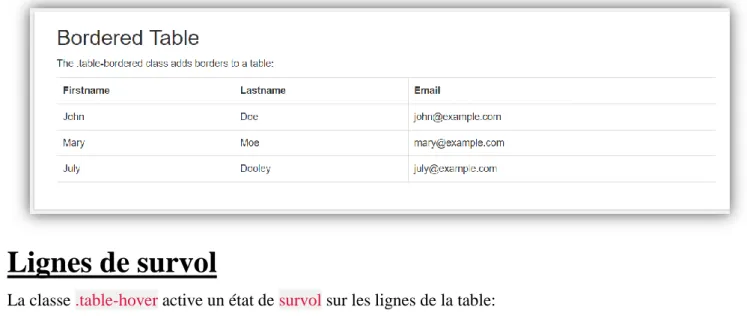Tutoriel Bootstrap 3
Imprimé par:
Syed Haider Ali Rizvi
Amorcer
Bootstrap est un framework frontal gratuit pour un développement Web plus rapide et plus facile
Bootstrap comprend des modèles de conception basés sur HTML et CSS pour la typographie, les formulaires, les boutons, les tableaux, la navigation, les modaux, les carrousels d'images et bien d'autres, ainsi que des plugins JavaScript facultatifs
Bootstrap vous donne également la possibilité de créer facilement des conceptions réactives .
Qu'est-ce
que
le
Responsive
Web
Design?
La conception Web réactive consiste à créer des sites Web qui s'ajustent automatiquement pour bien paraître sur tous les appareils, des petits téléphones aux grands ordinateurs de bureau .
Historique Bootstrap
Bootstrap a été développé par Mark Otto et Jacob Thornton sur Twitter, et publié en tant que produit open source en août 2011 sur GitHub .
En juin 2014, Bootstrap était le projet n ° 1 sur GitHub !
Pourquoi utiliser Bootstrap?
Avantages de Bootstrap:
Facile à utiliser: toute personne ayant juste des connaissances de base en HTML et CSS
peut commencer à utiliser Bootstrap
Fonctionnalités réactives : le CSS réactif de Bootstrap s'adapte aux téléphones, tablettes
et ordinateurs de bureau
Approche mobile d'abord: dans Bootstrap 3, les styles mobile first font partie du cadre
de base
Compatibilité du navigateur: Bootstrap est compatible avec tous les navigateurs
modernes (Chrome, Firefox, Internet Explorer, Safari et Opera)
Où obtenir Bootstrap?
Il existe deux façons de commencer à utiliser Bootstrap sur votre propre site Web. Vous pouvez:
Téléchargez Bootstrap sur getbootstrap.com
Inclure Bootstrap à partir d'un CDN
Téléchargement de Bootstrap
Si vous souhaitez télécharger et héberger Bootstrap vous-même, accédez à getbootstrap.com et suivez les instructions.
CDN Bootstrap
Si vous ne souhaitez pas télécharger et héberger Bootstrap vous-même, vous pouvez l'inclure à partir d'un CDN (Content Delivery Network).
MaxCDN fournit un support CDN pour les CSS et JavaScript de Bootstrap. Incluez également jQuery :
<! - Dernier CSS compilé et minifié ->
< link rel = "stylesheet" href
= "http://maxcdn.bootstrapcdn.com/bootstrap/3.2.0/css/bootstrap.min.css " >
<! - bibliothèque jQuery -> < script src = "https://ajax.googleapis.com/ajax/libs/jquery/1.11.1/jquery.min.js" >
< / script >
<! - Dernier JavaScript compilé ->
< script src
= "http://maxcdn.bootstrapcdn.com/bootstrap/3.2.0/js/bootstrap.min.js"
> < / script > Conseils :
Un avantage de l'utilisation du CDN Bootstrap:
De nombreux utilisateurs ont déjà téléchargé Bootstrap de MaxCDN lors de la visite d'un autre site. En conséquence, il sera chargé à partir du cache lorsqu'ils visitent votre site, ce qui accélère le temps de chargement. En outre, la plupart des CDN s'assurent qu'une fois qu'un utilisateur lui demande un fichier, il sera servi depuis le serveur le plus proche, ce qui accélère également le temps de chargement.
Créer la première page Web avec Bootstrap
1. Ajoutez le doctype HTML5Incluez toujours le doctype HTML5 au début de la page, ainsi que l' attribut lang et le jeu de caractères correct:
< ! DOCTYPE html > < html lang = "en" > < head > < meta charset = "utf-8" > < / head > < / html >
2. Bootstrap 3 est d'abord mobile
Bootstrap 3 est conçu pour être réactif aux appareils mobiles. Les styles Mobile-first font partie du cadre de base.
Pour garantir un rendu et un zoom tactile corrects, ajoutez la balise < meta > suivante à l'intérieur de l' élément <head> :
< meta name = "viewport" content = "width = device-width, initial-scale = 1" >
La partie width = device-width définit la largeur de la page pour suivre la largeur de l'écran de l'appareil (qui varie en fonction de l'appareil).
La partie échelle initiale = 1 définit le niveau de zoom initial lorsque la page est chargée pour la première fois par le navigateur.
3. Conteneurs
Bootstrap nécessite également un élément conteneur pour envelopper le contenu du site. Vous avez le choix entre deux classes de conteneurs:
1. La classe .container fournit un conteneur réactif à largeur fixe
2. La classe .container-fluid fournit un conteneur pleine largeur , couvrant toute la largeur de la fenêtre
Remarque: les conteneurs ne sont pas emboîtables (vous ne pouvez pas placer un conteneur dans
un autre conteneur).
Deux pages Bootstrap de base
L'exemple suivant montre le code d'une page Bootstrap de base (avec un conteneur réactif à largeur fixe):
< ! DOCTYPE html > < html lang = "en" > < head > < title > Exemple de bootstrap < / title > < meta charset = "utf-8" > < meta name
= "viewport" content = "width = device-width , initial-scale = 1 " > < link rel = " stylesheet " href = "
http://maxcdn.bootstrapcdn.com/bootstrap/3.2.0/css/bootstrap.min.css " > < script src = " https:
//ajax.googleapis.com/ajax/libs/jquery/1.11.1/jquery.min.js " > < / script > < script src = "
http://maxcdn.bootstrapcdn.com/bootstrap/3.2.0/ js / bootstrap.min.js " > < / script > < / head > < body > < div class = " container
texte. < / p > < / div> < / body > < / html >
L'exemple suivant montre le code d'une page Bootstrap de base (avec un conteneur pleine largeur):
< ! DOCTYPE html > < html lang = "en" > < head > < title > Exemple de bootstrap < / title > < meta charset = "utf-8" > < meta name = "viewport" content = "width = device-width , initial-scale = 1 " > < link rel = " stylesheet "href = "
http://maxcdn.bootstrapcdn.com/bootstrap/3.2.0/css/bootstrap.min.css " > < script src = " https: //ajax.googleapis.com/ajax/libs/jquery/1.11.1/jquery.min.js " > < / script > < script src = " http://maxcdn.bootstrapcdn.com/bootstrap/3.2.0/ js / bootstrap.min.js " > < / script > < / head > < body > < div class = " container-fluid " > < h1 > Ma première page d'amorçage < / h1 > < p > Ceci est du texte. < / p > < / div> < / body > < / html > < / div >
Système de grille Bootstrap
Le système de grille de Bootstrap autorise jusqu'à 12 colonnes sur la page.
Si vous ne souhaitez pas utiliser les 12 colonnes individuellement, vous pouvez regrouper les colonnes pour créer
colonnes plus larges :
Le système de grille de Bootstrap est réactif et les colonnes se réorganiseront automatiquement en fonction de la taille de l'écran .
Classes de grille
Le système de grille Bootstrap comprend quatre classes:
xs (pour les téléphones) sm (pour les tablettes)
md (pour les ordinateurs de bureau)
lg (pour les ordinateurs de bureau plus grands)
Les classes ci-dessus peuvent être combinées pour créer des mises en page plus dynamiques et flexibles.
Trois colonnes égales
L'exemple suivant montre comment obtenir trois colonnes de même largeur en commençant par les tablettes et en les mettant à l'échelle vers de grands bureaux. Sur les téléphones mobiles, les colonnes s'empileront automatiquement:
<! DOCTYPE html> < html >
< tête >
< meta charset = "utf-8">
<link rel = " stylesheet " type = "text / css " href = " css /style1.css"> <link rel = " stylesheet " type = "text / css " href = " css /style2.css"> < script src = " js /jquery.js"> </script>
< script src = " js /script.js"> </script> </head>
< corps >
<div class = "container-fluid">
<h1> Bonjour tout le monde ! < / h1>
<p> Redimensionnez la fenêtre du navigateur pour voir l'effet . < / p> <div class = "row" >
<div class = "col-sm-4" style = " background-color : lavande ;" > .col-sm-4 </div> <div class = "col-sm-4" style = " background-color : lavenderblush ;" > .col-sm-4 </div> <div class = "col-sm-4" style = " background-color : lavande ;" > .col-sm-4 </div> </div>
</div> </ corps > </html>
Deux colonnes inégales
<div class = "row" ><div class = "col-sm-4" style = " background-color : lavande ;" > .col-sm-4 </div>
<div class = "col-sm-8" style = " background-color : lavenderblush ;" > .col-sm-8 </div>
</div>
Texte / typographie Bootstrap
Paramètres par défaut de Bootstrap :La taille de police par défaut globale de Bootstrap est 14px, avec une hauteur de ligne de 1,428. Ceci est appliqué au <body> et à tous les paragraphes.
De plus, tous les éléments <p> ont une marge inférieure égale à la moitié de leur hauteur de ligne calculée (10px par défaut).
Paramètres par défaut du bootstrap et du navigateur
Dans ce chapitre, nous examinerons certains éléments HTML dont le style sera un peu différent par Bootstrap que les paramètres par défaut du navigateur.
<h1> - <h6>
Par défaut, Bootstrap stylise les en-têtes HTML ( <h1> à <h6> ) de la manière suivante: <! DOCTYPE html>
< html > < tête >
<link rel = " stylesheet " type = "text / css " href = " css /style1.css"> <link rel = " stylesheet " type = "text / css " href = " css /style2.css"> < script src = " js /jquery.js"> </script>
< script src = " js /script.js"> </script> </head>
< corps >
<div class = "container-fluid">
<h1> En-tête Bootstrap h1 (36px ) < / h1>
<h2> En-tête Bootstrap h2 (30px ) < / h2> <h3> En-tête Bootstrap h3 (24px ) < / h3> <h4> En-tête Bootstrap h4 (18px ) < / h4> <h5> En-tête Bootstrap h5 (14px ) < / h5> <h6> En- tête Bootstrap h6 (12px ) < / h6>
</div> </body> </html>
<petit>
Dans Bootstrap, l' élément HTML <small> est utilisé pour créer un texte secondaire plus léger dans n'importe quel titre:
<div class = "container">
<p> Le petit élément est utilisé pour créer un texte secondaire plus léger dans n'importe quel titre: </p>
<h1> titre h1 <small> texte secondaire </small> </h1> <h2> titre h2 <small> texte secondaire </small> </h2> <h3> titre h3 <small> texte secondaire </small> </h3> <h4> titre h4 <small> texte secondaire </small> </h4> <h5> titre h5 <small> texte secondaire </small> </h5> <h6> titre h6 <small> texte secondaire </small> </h6> </div>
< marque >
Bootstrap stylera l' élément HTML <mark> de la manière suivante:
<div class = "container">
<h1> Surligner le texte </h1>
<p> Utilisez l'élément mark pour <mark> mettre en surbrillance </mark> le texte . < / p> </div>
< abbr >
Bootstrap stylera l' élément HTML < abbr > de la manière suivante: <div class = "container">
<h1> Abréviations </h1>
<p> L' élément abbr est utilisé pour marquer une abréviation ou un acronyme: </p>
<p> L ' < abbr title = "Organisation mondiale de la Santé"> OMS </ abbr > a été fondée en 1948. < / p>
</div>
< blockquote >
Bootstrap stylera l' élément HTML < blockquote > de la manière suivante:
<div class = "container"> <h1> Blockquotes </h1>
<p> L' élément blockquote est utilisé pour présenter le contenu d'une autre source: </p>
< blockquote >
<p> Depuis 50 ans, le WWF protège l'avenir de la nature. Première organisation mondiale de conservation, le WWF travaille dans 100 pays et est soutenu par 1,2 million de membres aux États-Unis et près de 5 millions dans le monde . < / P>
< footer> Depuis le site Web du WWF </footer>
Pour afficher la citation à droite, utilisez le
. blockquote
-reverse
classe:
<div class = "container"> <h1> Blockquotes </h1>
<p> Pour afficher la citation à droite, utilisez la classe .pull- right: </p> < blockquote class = " blockquote -reverse" >
<p> Depuis 50 ans, le WWF protège l'avenir de la nature. Première organisation mondiale de conservation, le WWF travaille dans 100 pays et est soutenu par 1,2 million de membres aux États-Unis et près de 5 millions dans le monde . < / P>
< footer> Depuis le site Web du WWF </footer> </ blockquote >
</div>
< kbd >
Bootstrap stylera l' élément HTML < kbd > de la manière suivante:
<h1> Entrées clavier </h1>
<p> Pour indiquer une entrée généralement saisie via le clavier, utilisez l' élément kbd : </p> <p> Utilisez < kbd > ctrl + p </ kbd > pour ouvrir la boîte de dialogue Imprimer . < / p> </div>
< pré >
Bootstrap stylera l' élément HTML <pre> de la manière suivante:
<div class = "container">
<h1> Plusieurs lignes de code </h1>
<p> Pour plusieurs lignes de code, utilisez l' élément pre : </p>
< pré >
Texte dans un élément pré est affiché dans une largeur fixe police , et il préserve
les deux espaces et sauts de ligne . </pre> </div>
Couleurs et arrière-plans contextuels
Bootstrap a également quelques classes contextuelles qui peuvent être utilisées pour fournir une "signification à travers les couleurs".
Les classes pour les couleurs de texte sont : . text-muted , .text-primary , .text-success , .text-info , .text-warning et .text-danger :
<div class = "container">
<h2> Couleurs contextuelles </h2>
<p> Utilisez les classes contextuelles pour fournir une "signification à travers les couleurs": </ p>
<p class = "text-muted"> Ce texte est muet . < / p> <p class = "text-primary"> Ce texte est important . < / p> <p class = "text-success"> Ce texte indique une réussite . < / p> <p class = "text-info"> Ce texte représente des informations . < / p> <p class = "text-warning"> Ce texte représente un avertissement . < / p> <p class = "text-danger"> Ce texte représente un danger . < / p>
</div>
Les classes pour les couleurs d'arrière - plan sont :
. bg
-primary
,
. bg -success
,
bg -info
,
bg -warning
et
. bg
-danger
:
<div class = "container">
<h2> Arrière-plans contextuels </h2>
<p> Utilisez les classes d'arrière-plan contextuelles pour fournir une "signification à travers les couleurs": </ p>
<p class = " bg -primary"> Ce texte est important . < / p> <p class = " bg -success"> Ce texte indique la réussite . < / p> <p class = " bg -info"> Ce texte représente des informations . < / p> <p class = " bg -warning"> Ce texte représente un avertissement . < / p> <p class = " bg -danger"> Ce texte représente un danger . < / p>
</div>
Plus de cours de typographie
Les classes Bootstrap ci-dessous peuvent être ajoutées aux éléments HTML de style plus loin:
Classe La description Exemple
.conduire Fait ressortir un paragraphe
.petit Indique un texte plus petit (défini à 85% de la taille du parent)
Essayez-le
.text-gauche Indique un texte aligné à gauche
Essayez-le
.text-center Indique un texte aligné au centre
Essayez-le
.text-right Indique un texte aligné à droite
Essayez-le
.text-justify Indique un texte justifié
Essayez-le
.text- nowrap N'indique aucun texte d'habillage
Essayez-le
.text-minuscule Indique du texte en minuscules
Essayez-le
.text-majuscule Indique du texte en majuscules
Essayez-le
.text-capitalize Indique un texte en majuscule
Essayez-le
. initialisme Affiche le texte à l'intérieur d'un élément < abbr > dans une taille de police légèrement plus petite
Essayez-le
.list- sans style Supprime le style de liste par défaut et la marge gauche sur les éléments de liste (fonctionne à la fois sur < ul > et < ol > ). Cette classe s'applique uniquement aux éléments de liste enfants immédiats (pour supprimer le style de liste par défaut de toutes les listes imbriquées, appliquez également cette classe à toutes les listes imbriquées)
Essayez-le
.list-inline Place tous les éléments de la liste sur une seule ligne
Essayez-le
.dl-horizontal Aligne les termes ( < dt > ) et les descriptions ( < dd > ) dans les éléments <dl>côte à
côte. Démarre comme les <dl> par défaut , mais lorsque la fenêtre du navigateur s'agrandit, elle s'aligne côte à côte
Essayez-le
.pre-scrollable Rend un élément <pre> scrollable
Texte en minuscules , T majuscule, T
ext-majuscule
<div class = "container"> <h2> Typographie </h2>
<p class = "text-lowercase"> Texte en minuscules . < / p> <p class = "text-uppercase"> Texte en majuscules . < / p> <p class = "text-capitalize"> Texte en majuscule . < / p> </div>
Tables Bootstrap
Tableau de base Bootstrap
Une table Bootstrap de base a un rembourrage léger et seulement des diviseurs horizontaux. La classe .table ajoute un style de base à un tableau:
<div class = "container"> <h2> Tableau de base </h2>
<p> La classe .table ajoute un style de base (rembourrage léger et uniquement des séparateurs horizontaux) à un tableau: </p>
<table class = "table"> < thead >
< tr >
< th > Prénom </ th > < th > Nom </ th >
< th > E-mail </ th > </ tr > </ thead > < tbody > < tr > < td> Jean </td> < td> Biche </td> <td> john@example.com </td> </ tr > < tr > < td> Marie </td> < td> Moe </td> <td> mary@example.com </td> </ tr > < tr > < td> juillet </td> < td> Dooley </td> <td> juillet@example.com </td> </ tr > </ tbody > </table> </div>
Lignes rayées
La classe .table-striped ajoute des zébrures à une table: <div class = "container">
<h2> Lignes rayées </h2>
<p> La classe .table-striped ajoute des zebra-stripes à une table: </p> <table class = "table table-striped">
< thead > < tr > < th > Prénom </ th > < th > Nom </ th > < th > E-mail </ th > </ tr > </ thead > < tbody > < tr > < td> Jean </td> < td> Biche </td> <td> john@example.com </td> </ tr >
< tr > < td> Marie </td> < td> Moe </td> <td> mary@example.com </td> </ tr > < tr > < td> juillet </td> < td> Dooley </td> <td> juillet@example.com </td> </ tr > </ tbody > </table> </div>
Table bordée
La classe .table-bordered ajoute des bordures de tous les côtés du tableau et des cellules: <div class = "container">
<h2> Tableau bordé </h2>
<p> La classe .table-bordered ajoute des bordures à un tableau: </p> <table class = "table table-bordered">
< thead > < tr >
< th > Nom </ th > < th > E-mail </ th > </ tr > </ thead > < tbody > < tr > < td> Jean </td> < td> Biche </td> <td> john@example.com </td> </ tr > < tr > < td> Marie </td> < td> Moe </td> <td> mary@example.com </td> </ tr > < tr > < td> juillet </td> < td> Dooley </td> <td> juillet@example.com </td> </ tr > </ tbody > </table> </div>
Lignes de survol
La classe .table-hover active un état de survol sur les lignes de la table:
<table class = "table table-hover">
Tableau condensé
La classe .table-condensed rend une table plus compacte en coupant le rembourrage des cellules en deux:
<div class = "container"> <h2> Tableau condensé </h2>
<p> La classe .table-condensed rend un tableau plus compact en coupant le remplissage de cellule en deux: </p>
<table class = "table table-condensed"> < thead > < tr > < th > Prénom </ th > < th > Nom </ th > < th > E-mail </ th > </ tr > </ thead > < tbody > < tr > < td> Jean </td> < td> Biche </td>
<td> john@example.com </td> </ tr > < tr > < td> Marie </td> < td> Moe </td> <td> mary@example.com </td> </ tr > < tr > < td> juillet </td> < td> Dooley </td> <td> juillet@example.com </td> </ tr > </ tbody > </table> </div>
Classes contextuelles
Les classes contextuelles peuvent être utilisées pour colorer les lignes du tableau ( < tr > ) ou les cellules du tableau ( <td> ):
<div class = "container">
<p> Les classes contextuelles peuvent être utilisées pour colorer les lignes ou les cellules d'un tableau. Les classes qui peuvent être utilisées sont: .active, .success, .info, .warning et .danger. </p>
<table class = "table"> < thead > < tr > < th > Prénom </ th > < th > Nom </ th > < th > E-mail </ th > </ tr > </ thead > < tbody > < tr class = "success"> < td> Jean </td> < td> Biche </td> <td> john@example.com </td> </ tr > < tr class = "danger"> < td> Marie </td> < td> Moe </td> <td> mary@example.com </td> </ tr > < tr class = "info"> < td> juillet </td> < td> Dooley </td> <td> juillet@example.com </td> </ tr > </ tbody > </table> </div>
Les classes contextuelles pouvant être utilisées sont:
Classe La description
.actif Applique la couleur de survol à la ligne ou à la cellule du tableau
.Succès Indique une action réussie ou positive
.Info Indique un changement ou une action informative neutre
.Attention Indique un avertissement qui pourrait nécessiter votre attention
.danger Indique une action dangereuse ou potentiellement négative
Tables réactives
La classe .table-responsive crée une table réactive. Le tableau défilera alors horizontalement sur les petits appareils (moins de 768 px). Lorsque vous regardez sur quelque chose de plus de 768 px de large, il n'y a aucune différence:
<div class = "table-responsive">
Images Bootstrap
<div class = "container">
< img src = "5.jpg" width = "300px" class = " img -rounded " title = " img -rounded"> < img src = "5.jpg" width = "300px" class = " img -circle" title = " img -circle">
< Img src = "5.jpg" width = "300px" class = " img -thumbnail" title = " img -thumbnail"> < br > < br >
< img src = "5.jpg" width = "300px" class = " img -responsive" title = " img -responsive"> </div>
Bootstrap Jumbotron et en-tête de page
Un jumbotron indique une grande boîte pour attirer une attention particulière sur certains contenus ou informations spéciaux.
Un jumbotron s'affiche sous la forme d'une boîte grise aux coins arrondis. Il agrandit également les tailles de police du texte à l'intérieur.
Astuce: à l' intérieur d'un jumbotron, vous pouvez mettre presque n'importe quel HTML valide, y
compris d'autres éléments / classes Bootstrap.
Utilisez un élément <div> avec class . jumbotron pour créer un jumbotron :
Conteneur intérieur Jumbotron
Placez le jumbotron à l'intérieur du <div class = "container"> si vous voulez que le jumbotron ne s'étende PAS jusqu'au bord de l'écran:
<div class = "container"> <div class = " jumbotron "> <h1> Tutoriel Bootstrap </h1>
<p> Bootstrap est le framework HTML, CSS et JS le plus populaire pour le développement de projets réactifs et mobiles sur le Web. </p>
</div>
<p> Voici du texte . < / p>
<p> Ceci est un autre texte . < / p> </div>
Conteneur extérieur Jumbotron
Placez le jumbotron à l'extérieur du <div class = "container"> si vous voulez que le jumbotron s'étende jusqu'aux bords de l'écran:
<div class = " jumbotron "> <h1> Tutoriel Bootstrap </h1>
<p> Bootstrap est le framework HTML, CSS et JS le plus populaire pour le développement de projets réactifs et mobiles sur le Web. </p>
</div>
<div class = "container"> <p> Voici du texte . < / p>
<p> Ceci est un autre texte . < / p> </div>
Créer un en-tête de page
Un en-tête de page est comme un séparateur de section.
La classe .page-header ajoute une ligne horizontale sous l'en-tête (+ ajoute un espace supplémentaire autour de l'élément):
<div class = "container"> <div class = "page-header">
<h1> Exemple d'en-tête de page </h1> </div>
<p> Voici du texte . < / p>
<p> Ceci est un autre texte . < / p> </div>
Bootstrap Wells
puits
La classe .well ajoute une bordure arrondie autour d'un élément avec une couleur de fond grise et un peu de remplissage:
<div class = "container"> <h2> Eh bien </h2>
<div class = "well"> Puits de base </div> </div>
Modifiez la taille du puits en ajoutant la classe .well- sm pour les petits puits ou
.well-classe lg pour les grands puits: <div class = "container">
<h2> Taille du puits </h2>
<div class = "well well- sm "> Petit puits </div> <div class = "well"> Puits normal </div>
<div class = "well well- lg "> Grand puits </div> </div>